
ഒരു പിസിയിലേക്ക് ഒരു പുതിയ പ്രിന്റർ കണക്റ്റുചെയ്യുന്നപ്പോൾ, ഒരു പുതിയ ഉപകരണവുമായി വിജയകരമായ പ്രവർത്തനങ്ങൾക്ക് ഡ്രൈവറുകൾ ആവശ്യമാണ്. നിങ്ങൾക്ക് അവ പല തരത്തിൽ കണ്ടെത്താം, അവ ഓരോന്നും ചുവടെ വിശദമായി വിവരിക്കും.
സീറോക്സ് ഫാസറിനായി ഡ്രൈവറുകൾ ഇൻസ്റ്റാൾ ചെയ്യുന്നു 3116
പ്രിന്റർ വാങ്ങിയ ശേഷം, ഡ്രൈവർമാരുടെ തിരയൽ പ്രതിസന്ധികൾക്ക് കാരണമാകും. ഈ ചോദ്യത്തെ നേരിടാൻ, നിങ്ങൾക്ക് official ദ്യോഗിക വെബ്സൈറ്റ് അല്ലെങ്കിൽ മൂന്നാം കക്ഷി സോഫ്റ്റ്വെയർ ഉപയോഗിക്കാം, അത് ഡ്രൈവറുകൾ ഡ download ൺലോഡ് ചെയ്യാൻ സഹായിക്കും.രീതി 1: ഉപകരണ നിർമ്മാതാവ് വെബ്സൈറ്റ്
കമ്പനിയുടെ website ദ്യോഗിക വെബ്സൈറ്റ് തുറക്കുന്നതിലൂടെ നിങ്ങൾക്ക് ഉപകരണത്തിനായി ആവശ്യമായ സോഫ്റ്റ്വെയർ ലഭിക്കും. ഡൗൺലോഡ് ഡ്രൈവറുകൾ തിരയുന്നതിന്, നിങ്ങൾ ഇനിപ്പറയുന്നവ ചെയ്യേണ്ടതുണ്ട്:
- സെറോക്സിലേക്ക് പോകുക.
- അവന്റെ തലക്കെട്ടിൽ, "പിന്തുണയും ഡ്രൈവറും" എന്ന വിഭാഗം കണ്ടെത്തി അതിൽ ഹോവർ ചെയ്യുക. തുറക്കുന്ന പട്ടികയിൽ "ഡോക്യുമെന്റേഷനും ഡ്രൈവറുകളും" തിരഞ്ഞെടുക്കുക.
- ഡ്രൈവറുകൾക്കായി തിരയുന്നതിനായി സൈറ്റിന്റെ അന്താരാഷ്ട്ര പതിപ്പിലേക്ക് മാറേണ്ടതിന്റെ ആവശ്യകതയെക്കുറിച്ചുള്ള വിവരങ്ങൾ പുതിയ പേജിൽ അടങ്ങിയിരിക്കും. നിലവിലുള്ള ലിങ്കിൽ ക്ലിക്കുചെയ്യുക.
- "ഉൽപ്പന്നം ഉപയോഗിച്ച് തിരയുക" വിഭാഗം കണ്ടെത്തുക, തിരയൽ വിൻഡോയിൽ 3116 നൽകുക. നിങ്ങൾ കണ്ടെത്തിയ ആവശ്യമുള്ള ഉപകരണത്തിനായി കാത്തിരിക്കുക, പ്രവാസികളായ ലിങ്കിൽ ക്ലിക്കുചെയ്യുക.
- അതിനുശേഷം, നിങ്ങൾ ഓപ്പറേറ്റിംഗ് സിസ്റ്റത്തിന്റെയും ഭാഷയുടെയും പതിപ്പ് തിരഞ്ഞെടുക്കേണ്ടതുണ്ട്. അവസാനത്തെ കാര്യത്തിൽ, അത് ഇംഗ്ലീഷ് വിടാൻ അഭികാമ്യമാണ്, കാരണം ആവശ്യമായ ഡ്രൈവർ നേടാനുള്ള സാധ്യത കൂടുതലാണ്.
- ലഭ്യമായ പ്രോഗ്രാമുകളുടെ പട്ടികയിൽ, ഡൗൺലോഡുചെയ്യാൻ ആരംഭിക്കുന്നതിന് "ഫാസർ 3116 വിൻഡോസ് ഡ്രൈവറുകൾ" ക്ലിക്കുചെയ്യുക.
- ആർക്കൈവ് കുത്തിവച്ച ശേഷം, അത് അൺപാക്ക് ചെയ്യുക. ലഭിച്ച ഫോൾഡറിൽ, നിങ്ങൾ setup.exe ഫയൽ പ്രവർത്തിപ്പിക്കേണ്ടതുണ്ട്.
- ദൃശ്യമാകുന്ന സജ്ജീകരണ വിൻഡോയിൽ, "അടുത്തത്" ക്ലിക്കുചെയ്യുക.
- കൂടുതൽ ഇൻസ്റ്റാളേഷൻ സ്വപ്രേരിതമായി കടന്നുപോകും, ഉപയോക്താവിന് ഈ പ്രക്രിയയുടെ ഗതി കാണിക്കും.
- അത് പൂർത്തിയാക്കിയ ശേഷം, അത് ഇൻസ്റ്റാളർ അടയ്ക്കുന്നതിന് "ഫിനിഷ്" ബട്ടണിൽ ക്ലിക്കുചെയ്യുക.
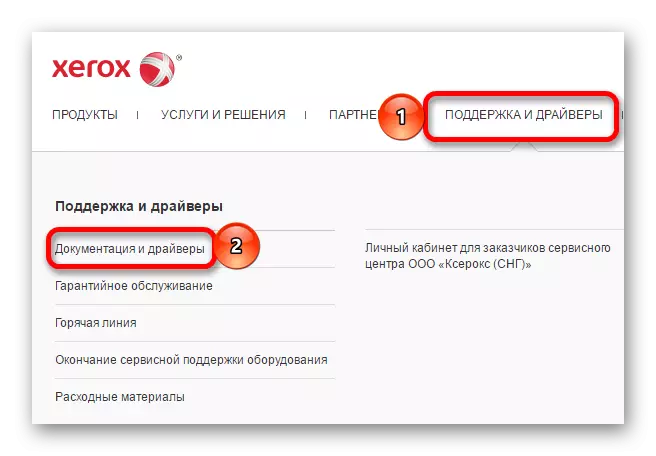
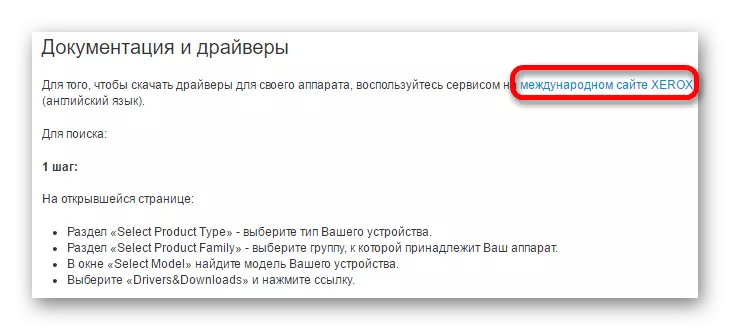
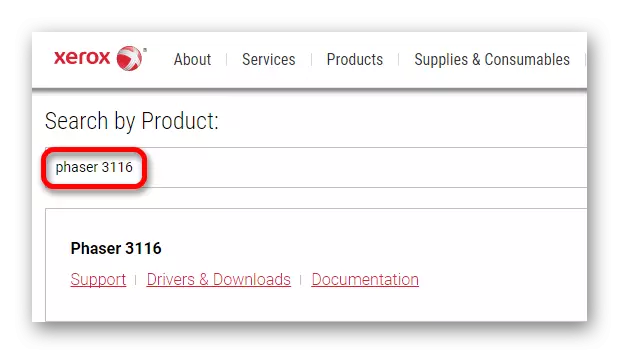
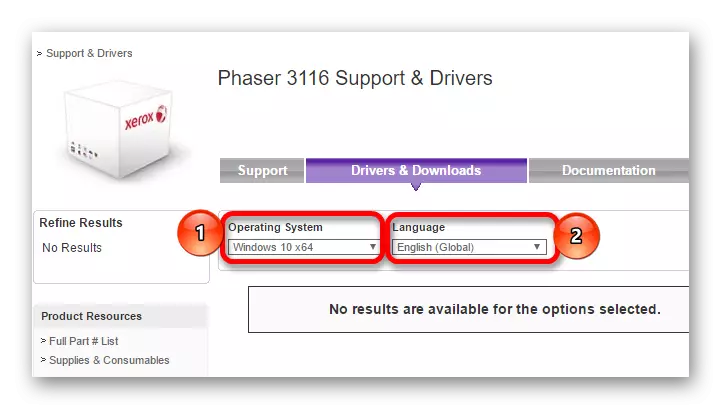
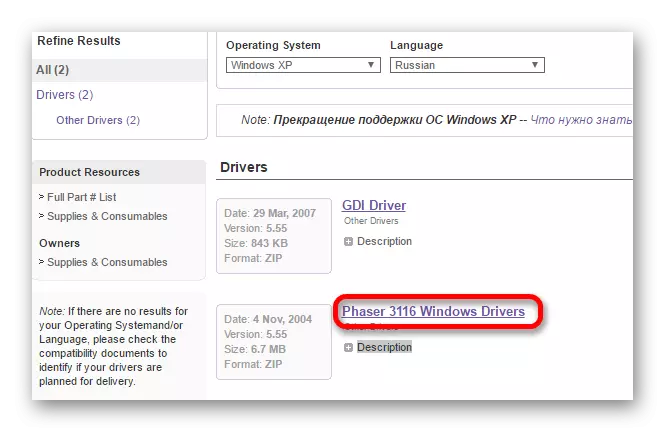
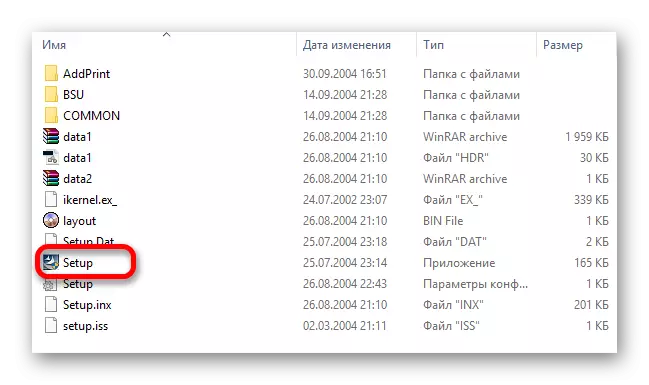
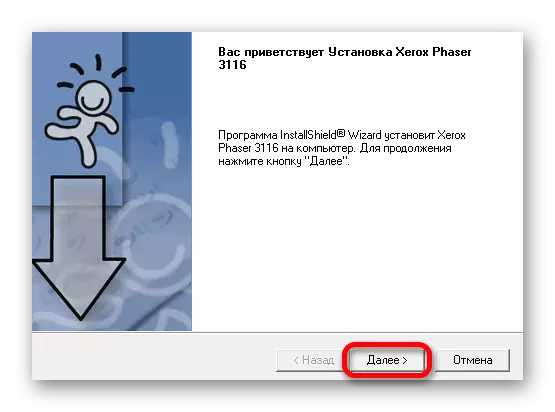
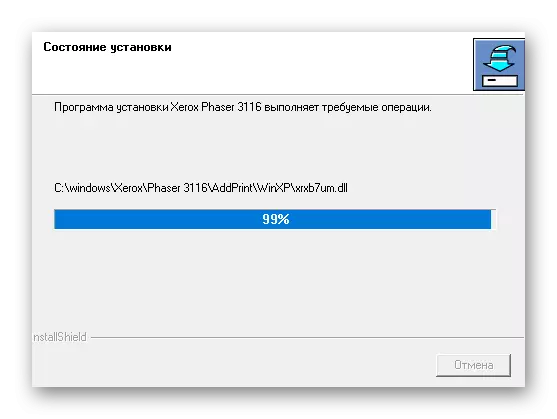
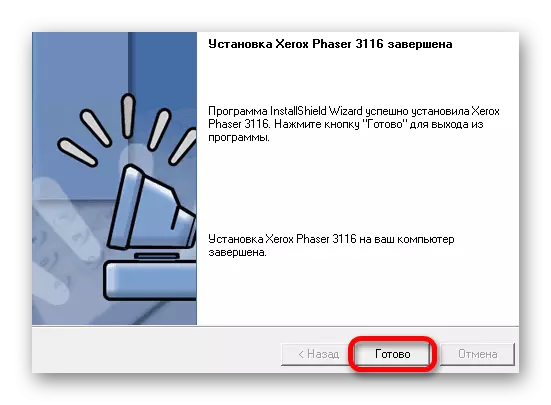
രീതി 2: പ്രത്യേക പ്രോഗ്രാമുകൾ
രണ്ടാമത്തെ ഇൻസ്റ്റാളേഷൻ രീതി പ്രത്യേക സോഫ്റ്റ്വെയറിന്റെ ഉപയോഗമാണ്. മുമ്പത്തെ രീതിക്ക് വിപരീതമായി, അത്തരം പ്രോഗ്രാമുകൾ ഒരു ഉപകരണത്തിനായി കർശനമായി ഉദ്ദേശിച്ചുള്ളതല്ല, ലഭ്യമായ ഏതെങ്കിലും ഉപകരണങ്ങൾക്കായി ആവശ്യമായ പ്രോഗ്രാമുകൾ ഡ download ൺലോഡ് ചെയ്യാൻ കഴിയും (പിസിയിലേക്കുള്ള കണക്ഷന് വിധേയമായി).
കൂടുതൽ വായിക്കുക: ഡ്രൈവറുകൾ ഇൻസ്റ്റാളുചെയ്യുന്നതിനുള്ള സോഫ്റ്റ്വെയർ

അത്തരം സോഫ്റ്റ്വെയറിനായുള്ള ഏറ്റവും അറിയപ്പെടുന്ന ഓപ്ഷനുകളിലൊന്നാണ് ഡ്രൈവർമാക്സ്, ഇത് ഒരു ലളിതമായ ഇന്റർഫേസിലൂടെ വേർതിരിച്ചറിയുന്നു, അനുഭവപരിചയമില്ലാത്ത ഉപയോക്താക്കൾക്ക് മനസ്സിലാക്കാവുന്നതേയുള്ളൂ. ഇൻസ്റ്റാളേഷൻ ആരംഭിക്കുന്നതിന് മുമ്പ്, ഈ തരത്തിലുള്ള മറ്റ് പല പ്രോഗ്രാമുകളിലും, വീണ്ടെടുക്കൽ പോയിന്റ് സൃഷ്ടിക്കും, അതിനാൽ പ്രശ്നങ്ങൾ സംഭവിക്കുമ്പോൾ, കമ്പ്യൂട്ടർ പ്രാരംഭ അവസ്ഥയിലേക്ക് മടങ്ങാൻ കഴിയും. എന്നിരുന്നാലും, ഈ സോഫ്റ്റ്വെയർ സ്വതന്ത്രമല്ല, ഒരു ലൈസൻസ് വാങ്ങുമ്പോൾ മാത്രമേ ചില സാധ്യതകൾ നേടാനായുള്ളൂ. മുഴുവൻ കമ്പ്യൂട്ടർ വിവരങ്ങളും ഉപയോഗിച്ച് പ്രോഗ്രാം ഉപയോക്താവിനും നാല് വീണ്ടെടുക്കൽ രീതികളുമുണ്ട്.
കൂടുതൽ വായിക്കുക: ഡ്രൈവർമാക്സ് എങ്ങനെ ഉപയോഗിക്കാം
രീതി 3: ഉപകരണ ഐഡി
അധിക പ്രോഗ്രാമുകൾ ഇൻസ്റ്റാൾ ചെയ്യാൻ ആഗ്രഹിക്കാത്തവർക്ക് ഈ ഓപ്ഷൻ അനുയോജ്യമാണ്. ആവശ്യമായ ഡ്രൈവർ സ്വന്തമായി കണ്ടെത്തേണ്ടതുണ്ട്. ഇത് ചെയ്യുന്നതിന്, ഉപകരണ മാനേജരുടെ സഹായത്തോടെ നിങ്ങൾ ഉപകരണ ഐഡി പഠിക്കണം. കണ്ടെത്തിയ വിവരങ്ങൾ ഐഡന്റിഫയർ സോഫ്റ്റ്വെയറിനായുള്ള തിരയൽ പാലിക്കുന്ന ഉറവിടങ്ങളിലൊന്നിൽ പ്രവേശിക്കണം. സീറോക്സ് ഫാസറിന്റെ കാര്യത്തിൽ 31116, ഈ മൂല്യങ്ങൾ ഉപയോഗിക്കാം:
USBrint \ xerox ashers_3117872c.
USBrint \ Xerox_ashasher_3100 MFP7DCA.

പാഠം: ഐഡി ഉപയോഗിച്ച് ഡ്രൈവറുകൾ എങ്ങനെ ഡൗൺലോഡുചെയ്യാം
രീതി 4: സിസ്റ്റം സവിശേഷതകൾ
മുകളിൽ വിവരിച്ച രീതികൾ ഏറ്റവും അനുയോജ്യമല്ലെങ്കിൽ, നിങ്ങൾക്ക് സിസ്റ്റം ഉപകരണങ്ങളിലേക്ക് അവലംബിക്കാം. മൂന്നാം കക്ഷി സൈറ്റുകളിൽ നിന്ന് സോഫ്റ്റ്വെയർ ഡ download ൺലോഡ് ചെയ്യേണ്ട ആവശ്യമില്ല എന്ന വസ്തുതയാണ് ഈ ഓപ്ഷൻ വേണ്ടത്, പക്ഷേ അത് എല്ലായ്പ്പോഴും ഫലപ്രദമല്ല.
- നിയന്ത്രണ പാനൽ പ്രവർത്തിപ്പിക്കുക. ഇത് സ്ഥിതിചെയ്യുന്ന "സ്റ്റാർട്ട്" മെനുവിലാണ്.
- "ഉപകരണങ്ങളും പ്രിന്ററുകളും" ഇനത്തെ തിരഞ്ഞെടുക്കുക. ഇത് "ഉപകരണങ്ങളും ശബ്ദവും" വിഭാഗത്തിലാണ്.
- "പ്രിന്റർ ചേർക്കുന്ന" പേര് ഉള്ള വിൻഡോയുടെ തലക്കെട്ടിൽ ബട്ടൺ അമർത്തി ഒരു പുതിയ പ്രിന്റർ ചേർക്കുന്നത് നടത്തുന്നു.
- ബന്ധിപ്പിച്ച ഉപകരണങ്ങളുടെ സാന്നിധ്യത്തിനായി ആദ്യം സ്കാൻ ചെയ്യുക. പ്രിന്റർ കണ്ടെത്തിയിട്ടുണ്ടെങ്കിൽ, അതിൽ ക്ലിക്കുചെയ്ത് ഇൻസ്റ്റാൾ ചെയ്യുക ക്ലിക്കുചെയ്യുക. വിപരീത സാഹചര്യത്തിൽ, "ആവശ്യമായ പ്രിന്റർ കാണുന്നില്ല" ബട്ടൺ ക്ലിക്കുചെയ്യുക.
- തുടർന്നുള്ള ഇൻസ്റ്റാളേഷൻ പ്രക്രിയ സ്വമേധയാ അവതരിപ്പിക്കുന്നു. ആദ്യ വിൻഡോയിൽ, അവസാന വരി "പ്രാദേശിക പ്രിന്റർ ചേർക്കുക" തിരഞ്ഞെടുത്ത് അടുത്തത് ക്ലിക്കുചെയ്യുക.
- കണക്ഷൻ പോർട്ട് നിർവചിക്കുക. നിങ്ങൾ ആഗ്രഹിക്കുന്നുവെങ്കിൽ, ഇൻസ്റ്റാളുചെയ്തു സ്വപ്രേരിതമായി സ്വപ്രേരിതമായി വിടുക, അടുത്തത് ക്ലിക്കുചെയ്യുക.
- കണക്റ്റുചെയ്ത പ്രിന്ററിന്റെ പേര് ഇടുക. ഇത് ചെയ്യുന്നതിന്, ഉപകരണ നിർമ്മാതാവ്, തുടർന്ന് മോഡൽ തന്നെ തിരഞ്ഞെടുക്കുക.
- പ്രിന്ററിനായി ഒരു പുതിയ പേര് അച്ചടിക്കുക അല്ലെങ്കിൽ ലഭ്യമായ ഡാറ്റ ഉപേക്ഷിക്കുക.
- അവസാന വിൻഡോയിൽ, പൂർണ്ണ ആക്സസ് സജ്ജമാക്കി. ഉപകരണം ഉപയോഗിക്കുന്നതിനുള്ള കൂടുതൽ രീതിയെ ആശ്രയിച്ച്, ഒരു പൊതു ആക്സസ് നൽകുന്നത് ആവശ്യമാണോ എന്ന് തീരുമാനിക്കുക. തുടർന്ന് "അടുത്തത്" ക്ലിക്കുചെയ്ത് ഇൻസ്റ്റാളേഷൻ പൂർത്തിയാകുമെന്ന് പ്രതീക്ഷിക്കുക.
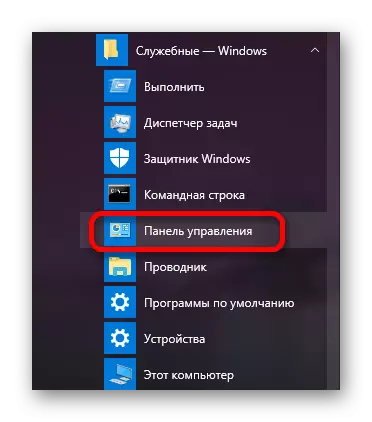
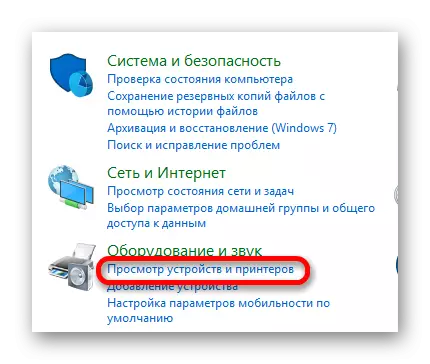
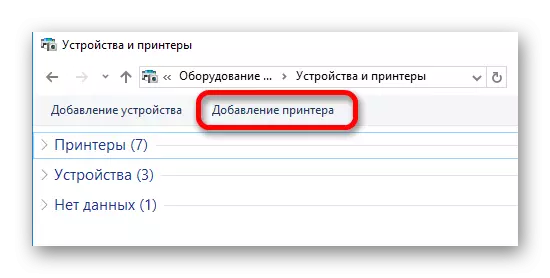
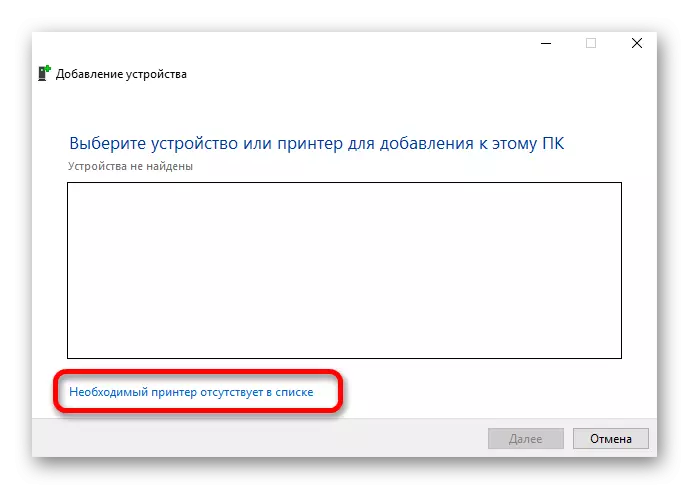
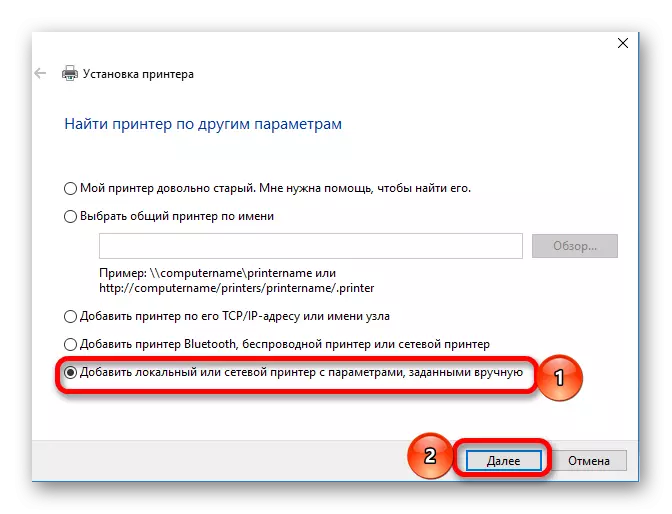
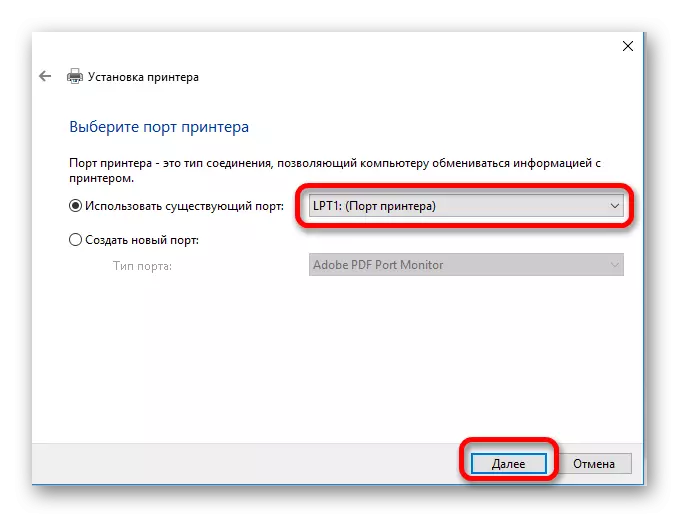
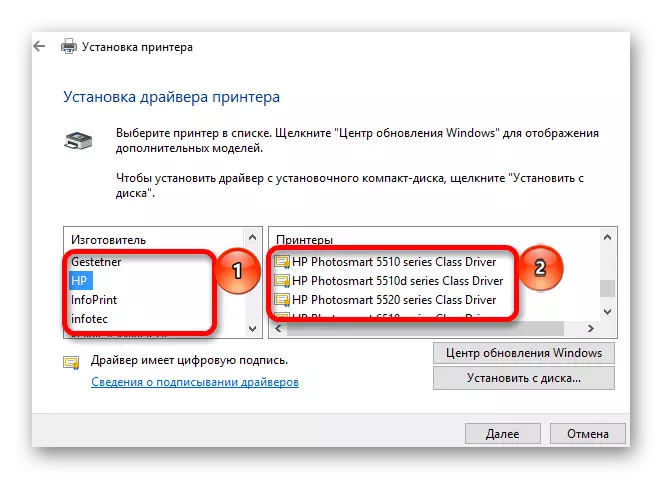
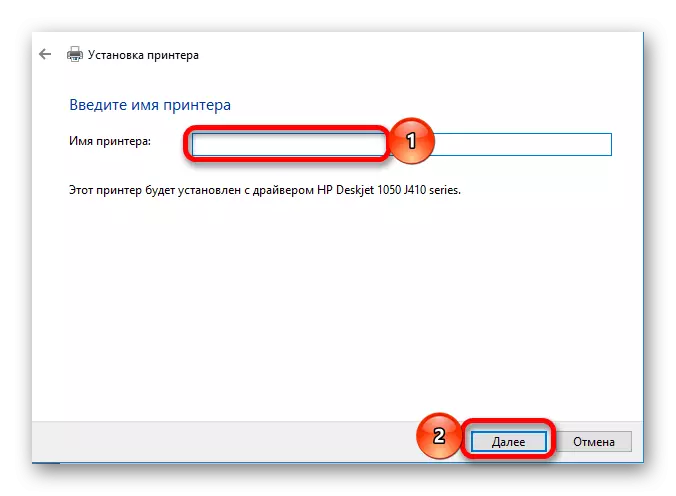
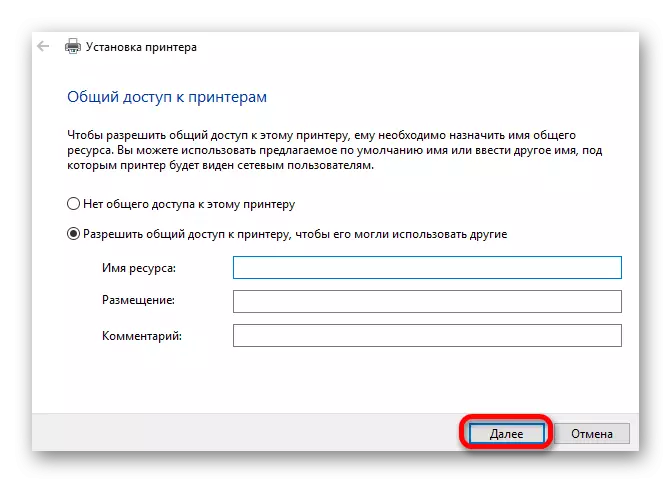
പ്രിന്റർ ഡ്രൈവർമാർക്ക് ഇൻസ്റ്റാൾ ചെയ്യുന്നത് പ്രത്യേക കഴിവുകൾ ആവശ്യമില്ല കൂടാതെ ഓരോ ഉപയോക്താവിനും ലഭ്യമാണ്. ലഭ്യമായ വഴികളുടെ എണ്ണം കണക്കിലെടുക്കുമ്പോൾ, എല്ലാവർക്കും ഏറ്റവും അനുയോജ്യമായത് തിരഞ്ഞെടുക്കാം.
